GroupDocs.Viewer .NET ile Belge Bilgilerini Çıkarın ve Çıktıyı Özelleştirin
Özel Render Eğitimi
Ne Öğreneceksiniz:
- GroupDocs.Viewer kullanılarak bir belgeden temel bilgiler nasıl çıkarılır
- Belgeleri işlerken çıktı dizinini özelleştirme adımları
- En iyi uygulamalar ve sorun giderme ipuçları
Giriiş: Günümüzün dijital çağında, belgeleri verimli bir şekilde yönetmek her iş ortamında hayati önem taşır. İster belge yönetim sistemleri oluşturan bir geliştirici olun, ister iş akışlarını iyileştiren bir BT uzmanı olun, PDF’leri ve diğer dosya biçimlerini yönetmek zorlu olabilir. .NET için GroupDocs.Viewer, belgelerden bilgileri sorunsuz bir şekilde görüntülemek, düzenlemek ve çıkarmak için sağlam işlevler sağlayarak bunu basitleştirir. Bu eğitimde, temel belge bilgilerini almak ve işlenmiş görünümler için çıktı dizinlerini özelleştirmek için GroupDocs.Viewer’ı nasıl kullanacağımızı inceleyeceğiz.
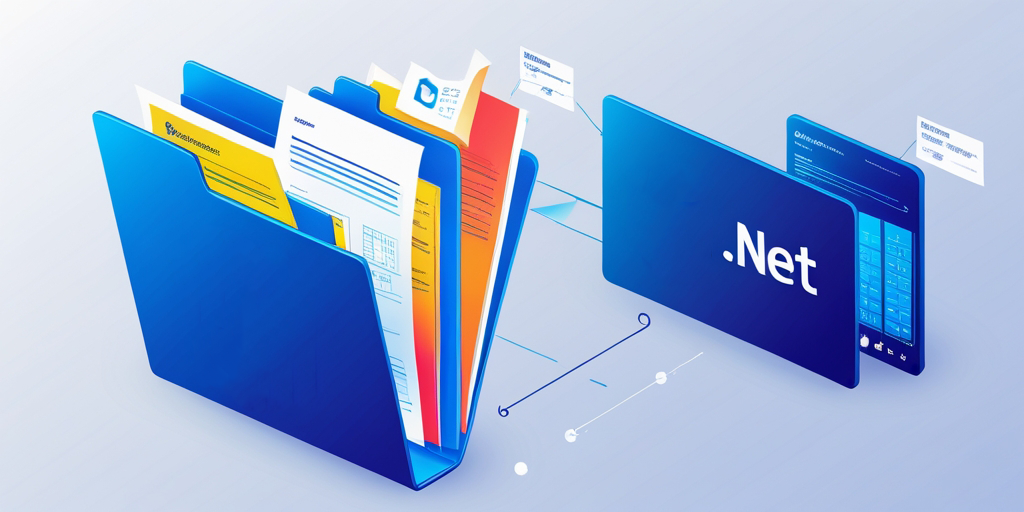
Ön koşullar: Bu eğitimi takip etmek için şunlara ihtiyacınız olacak:
- .NET için GroupDocs.Viewer: Bu kütüphane belge görüntüleme yeteneklerine erişmek için gereklidir. 25.3.0 veya sonraki bir sürümü kullandığınızdan emin olun.
- .NET uygulamaları (örneğin Visual Studio) için kurulmuş bir geliştirme ortamı.
- Temel C# bilgisi ve kodda dosya yollarını kullanma konusunda aşinalık.
- C# dilinde nesne yönelimli programlama kavramlarının anlaşılması.
- .NET’te dosya G/Ç işlemlerinde çalışma deneyimi.
.NET için GroupDocs.Viewer Kurulumu: GroupDocs.Viewer’ı NuGet Paket Yöneticisi veya .NET CLI aracılığıyla yükleyin:
NuGet Paket Yöneticisi Konsolu:
Install-Package GroupDocs.Viewer -Version 25.3.0
.NET Komut Satırı Arayüzü:
dotnet add package GroupDocs.Viewer --version 25.3.0
Lisans Edinimi:
- Ücretsiz Deneme:Temel işlevleri keşfetmek için ücretsiz denemeyle başlayın.
- Geçici Lisans: Uzun süreli testler için, geçici bir lisans edinmeyi düşünün. GroupDocs web sitesi.
- Satın almak: Tam üretim kullanımı için abonelik satın alın.
Temel Başlatma ve Kurulum:
C# projenizde GroupDocs.Viewer’ı şu şekilde başlatabilirsiniz:
using System;
using GroupDocs.Viewer;
namespace DocumentViewerApp
{
class Program
{
static void Main(string[] args)
{
string filePath = @"C:\Path\To\Your\Document.pdf";
using (Viewer viewer = new Viewer(filePath))
{
// Belgeyle etkileşime girecek kodunuz buraya gelecek.
}
}
}
Uygulama Kılavuzu:
Özellik 1: Bir Belge Hakkında Temel Bilgileri Alma
Genel Bakış:
İşlemleri gerçekleştirmeden önce bir belgenin yapısını anlamak için belge hakkında temel bilgileri almak çok önemlidir. GroupDocs.Viewer, sayfa sayısı ve dosya türü gibi meta verileri çıkarmanıza olanak tanır.
Adım Adım Uygulama:
Adım 1: Görüntüleyiciyi Belgenizle Başlatın
Belgenizin yolunu belirtin ve değiştirin 'YOUR_DOCUMENT_DIRECTORY' dosyalarınızın saklandığı gerçek dizinle:
string filePath = @"YOUR_DOCUMENT_DIRECTORY\SamplePDF.pdf";
Adım 2: HTML Oluşturma için Görünüm Bilgilerini Alın
Bir örnek oluşturun ViewInfoOptions Belgenin görünüm bilgilerine etkin bir şekilde erişmek için özellikle HTML formatında oluşturulmak üzere tasarlanmıştır:
using (Viewer viewer = new Viewer(filePath))
{
ViewInfoOptions options = ViewInfoOptions.ForHtmlView();
ViewInfo info = viewer.GetViewInfo(options);
// Sayfa sayısı gibi temel belge bilgilerini çıktı olarak alın.
Console.WriteLine($"Document type: {info.FileType}");
Console.WriteLine($"Page count: {info.Pages.Count}");
}
Açıklama:
ForHtmlView()HTML oluşturmaya uygun görünüm ayrıntılarını almak için seçenekleri yapılandırır.GetViewInfo(options)belge hakkında meta verileri çıkarır.
Sorun Giderme İpuçları:
- Dosya yolunuzun doğru bir şekilde belirtildiğinden ve uygulama tarafından erişilebilir olduğundan emin olun.
- GroupDocs.Viewer ile hatalarla karşılaşıyorsanız belge biçiminin GroupDocs.Viewer tarafından desteklendiğini doğrulayın.
GetViewInfo.
Özellik 2: Belge Görünümleri için Çıktı Dizinini Özelleştirme
Genel Bakış:
Belgeleri farklı biçimlere işlerken özel çıktı dizinleri önemlidir. Bu özellik, işlenen dosyaların nerede saklanacağını belirtmenize olanak tanır ve dosya sistemi organizasyonu üzerinde daha iyi kontrol sağlar.
Adım Adım Uygulama:
Adım 1: Giriş ve Çıkış Yollarını Tanımlayın
Hem giriş (kaynak belge) hem de çıkış yolları için değişkenleri ayarlayın:
string filePath = @"YOUR_DOCUMENT_DIRECTORY\SamplePDF.pdf";
string outputPath = @"@YOUR_OUTPUT_DIRECTORY";
Adım 2: Görüntüleyiciyi Başlatın ve HTML Görünüm Seçeneklerini Yapılandırın
Yapılandır HtmlViewOptions işlenen HTML dosyalarının nereye kaydedileceğini belirtmek için {page}.html dinamik adlandırma için bir yer tutucu olarak:
using (Viewer viewer = new Viewer(filePath))
{
HtmlViewOptions options = HtmlViewOptions.ForEmbeddedResources(outputPath + "\{page}.html");
viewer.View(options);
}
Açıklama:
ForEmbeddedResources()Resim gibi kaynakların HTML’e gömülmesini sağlayarak dağıtımı basitleştirir.- Belirtilen yol
outputPathÇıktı dosyalarınızı etkili bir şekilde organize etmek için çok önemlidir.
Sorun Giderme İpuçları:
- Dosyaların oraya yazılabildiğinden emin olmak için çıktı dizinindeki izinleri kontrol edin.
- Sayfaları adlandırmak için kullanılan biçim dizesini doğrulayın (örneğin,
{page}.html) çalışma zamanı hatalarını önlemek için.
Pratik Uygulamalar: GroupDocs.Viewer çeşitli gerçek dünya uygulamaları sunar:
- Belge Yönetim Sistemleri:Meta verileri otomatik olarak çıkarın ve belgeleri web tabanlı erişime uygun hale getirin.
- Dijital İmzalar: İmzalanmış belgeleri etkin bir şekilde yönetmek için çıkarılan bilgileri kullanın.
- İçerik Dağıtım Ağları (CDN): İçeriği küresel sunuculara dağıtmak için çıktı dizinlerini özelleştirin.
- Entegre CRM Platformları: Belge görünümlerini doğrudan müşteri panolarına yerleştirerek müşteri ilişkileri yönetimini geliştirin.
- Eğitim Portalları:Kişiselleştirilmiş görselleştirmeler aracılığıyla öğrencilerin ders materyallerine kolay erişimini sağlayın.
Performans Hususları: GroupDocs.Viewer kullanırken performansın optimize edilmesi, özellikle büyük ölçekli uygulamalar için kritik öneme sahiptir:
- Kaynak Yönetimi: Her zaman kapatın
ViewerBellek kaynaklarını serbest bırakmak için kullanımdan sonra örnek. - Toplu İşleme: Birden fazla dosyayla aynı anda ilgileniyorsanız yükleme sürelerini azaltmak için belgeleri toplu olarak işleyin.
- Önbelleğe Alma Stratejileri: Performansı artırmak için sık erişilen belge görünümleri için önbelleğe alma mekanizmaları uygulayın.
Çözüm: GroupDocs.Viewer for .NET kullanarak bir belgeden temel bilgileri nasıl çıkaracağınızı ve çıktı dizinini nasıl özelleştireceğinizi inceledik. Bu adımları izleyerek belge yönetimi yeteneklerinizi geliştirebilir, iş akışlarını kolaylaştırabilir ve daha iyi kullanıcı deneyimleri sunabilirsiniz.
Sonraki Adımlar:
- GroupDocs.Viewer’ın ek özelliklerini deneyin.
- İşlevselliği genişletmek için diğer çerçevelerle entegrasyon olanaklarını keşfedin.
SSS Bölümü:
- GroupDocs.Viewer hangi dosya formatlarını destekler?
- PDF’ler, Word belgeleri, Excel elektronik tabloları ve daha fazlası dahil olmak üzere çok çeşitli belge türlerini destekler.